
Innholdsfortegnelse:
- Forfatter John Day [email protected].
- Public 2024-01-30 11:23.
- Sist endret 2025-01-23 15:02.

6Line Code, Jumper less Nokia LCD for Arduino Step by Step with Library and compact sample Code
Trinn 1: Pakk ut Nokia LCD- og loddehoder

pakk Nokia LCD forsiktig ut, og lodd bare de første 5 pinnene!
vi vil skyve LCD til pin 3, 4, 5, 6, 7. som du kan se trenger du GND og Vcc.
glem GND og ta VCC (5v+) fra pin2 og maskinvareoppsett Borte nå.
Trinn 2: Pakk ut Arduino -biblioteket

Pakk ut U8lib-master til Arduino/Library nøyaktig etter mappe, som andre biblioteksfiler.
det får spørre kopi sertifikat bekreftelse, bare gi det sant.
etter å ha pakket ut biblioteket, gå til å åpne Arduino IDE, hvis du allerede har det Lukk/Åpne Arduino IDE.
Trinn 3: Åpne kode, last opp kode
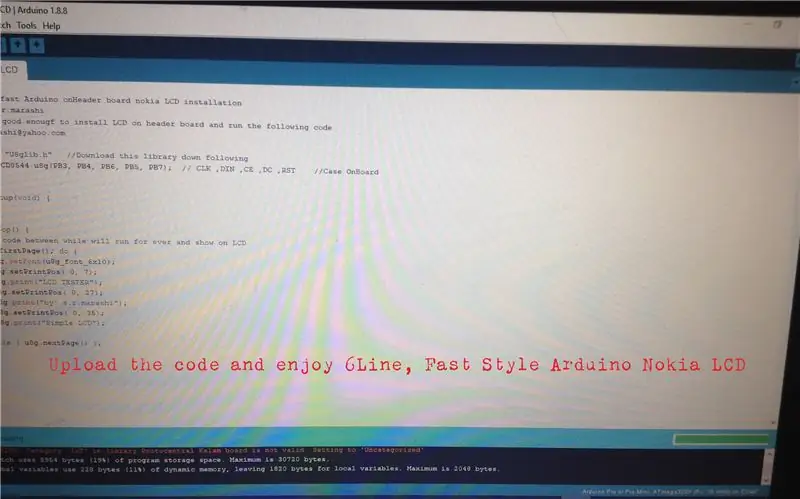
enkel Gjør/Mens koden ble skrevet av meg for å vise i utgangspunktet nødvendige kommandoer for å skrive ut noe som strenger og tall på LCD. siden opplastingen er ferdig, ser du @ LCD….
Trinn 4: Nyt LCD og noen elementer kan hjelpe deg

når du skriver Arduino -kode, skrives ut programmene ut til Serial out. må av beregning i analoge eller digitale porter er følsomme, og når Arduino er koblet til PC, er antallet ADC -resultat helt annerledes enn den gangen Arduino koblet til et batteri eller en annen isolert strømkilde. av denne grunn, prøv å bruke Nokia LCD for beregninger av utgang og koble Arduino fra pc for å sjekke nøyaktige mengder og beregningsrespons når den ikke er koblet til pc og langt som noen annen vekselstrømskilde med høy strøm.
Nokia LCD er veldig billig og over enkelt søk, du vet hvordan du lager grafiske bilder på Nokia LCD og får vite hvordan du konverterer logoer og symboler for denne LCD -skjermen …
Dette er alt som er kjent som Nokia LCD på meg …
Takk til alle på forhånd
Seyed Marashi
Anbefalt:
Super Easy Crystal Mood Light: 6 trinn

Superenkelt krystallstemningslampe: Hei produsenter! Dette er et superduper enkelt arduino -prosjekt som vil fungere som et læringsverktøy så vel som et ondt fantastisk stemningslys. Det er bare noen få biter, så du kan piske det sammen på den tiden det tar å skrive ut basen. Gjør en god leksjon
Arduino barometer med Nokia 5110 LCD: 4 trinn

Arduino barometer med Nokia 5110 LCD: Dette er et enkelt barometer med Arduino
Arduino Datalogger Med RTC, Nokia LCD og Encoder: 4 trinn

Arduino Datalogger Med RTC, Nokia LCD og Encoder: Deler: Arduino Nano eller Arduino Pro Mini Nokia 5110 84x48 LCD DHT11 temperatur-/fuktighetssensor DS1307 eller DS3231 RTC-modul med innebygd AT24C32 EEPROM Billig encoder med 3 debouncing kondensatorer Funksjoner: GUI basert på Nokia LCD og en
PC -maskinvareovervåkning med Arduino og Nokia 5110 LCD: 3 trinn

PC -maskinvareovervåkning med Arduino og Nokia 5110 LCD: Arduino -basert PC -skjerm som viser CPU -temperatur, belastning, klokke og brukt RAMCPU -belastning eller klokkeverdier kan også tegnes som en graf. Deler: Arduino Nano eller Arduino Pro Mini med USB til seriell adapter Nokia 5110 84x48 LCD
Vis levende Arduino -sensoravlesninger på en Nokia 5110 LCD: 4 trinn (med bilder)

Vis levende Arduino -sensoravlesninger på en Nokia 5110 LCD: Hvis du noen gang har jobbet med arduino, har du sannsynligvis ønsket at den skulle vise sensoravlesninger. Bruk av den serielle skjermen er helt greit, men å være den arduino -badassen du raskt blir, du vil sannsynligvis at den skal vise avlesningene om noe mer
